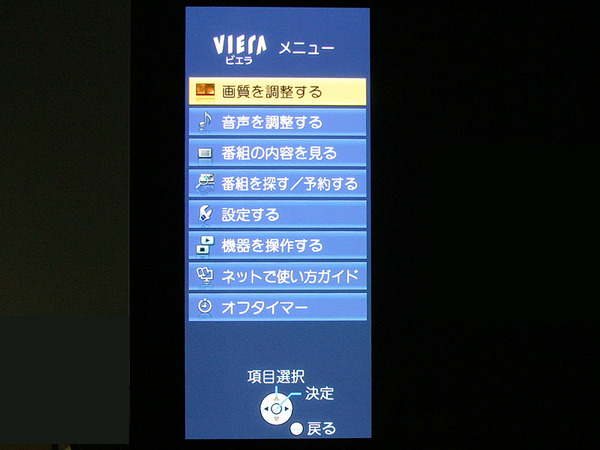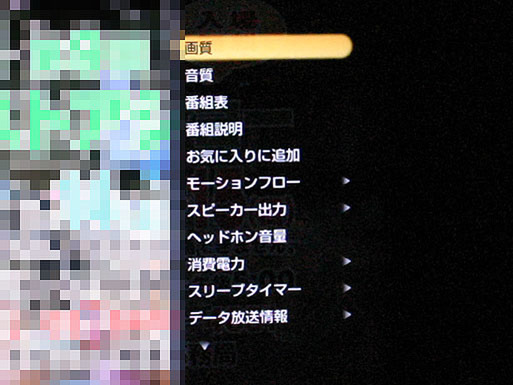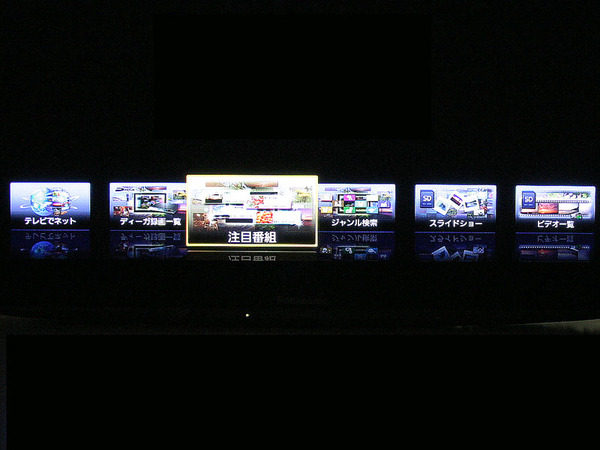1.基本メニューの使いやすさは?
BRAVIAはリモコンの「ホーム」ボタンを押すことで「クロスメディアバー」が起動。左右キーで使いたい機能や項目を選び、上下キーでさらに細かい機能や項目を選択する。
ソニー製品ではおなじみのインターフェイスで、ここからほとんどすべての機能にアクセスできる。だが、逆にソニー製品に馴染みがない人だと戸惑うかもしれない。
VIERAはリモコン右端の「メニュー」ボタンを押すことで、テレビ画面右側にメニューが表示される。ここからやりたいことを選択し、各機能にアクセスする。家電としてオーソドックスなメニュー形式なので、比較的分かりやすいと感じる人は多いだろう。
両機ともサブメニューが充実
実は、BRAVIAも「オプション」ボタンを押すことで、画面右側に現在利用できる機能が一覧表示される。
VIERA、BRAVIAとも、画面横に表示されるメニューで画質や音声調整、番組検索などが行なえるが、VIERAはレコーダーやSDメモリーカードなどの外部機器の操作をこのメニューからできる。
さらにVIERAは「ネット(YouTubeやアクトビラ)の動画を見たい」とか「DIGAで録画した番組の一覧が見たい」「1ヵ月先までのおすすめ番組を見たい」といった機能的なものについて、リモコンの「らくらくアイコン」ボタンを押すことで簡単に利用できる。
一方、BRAVIAもレコーダーやよく見るチャンネルを登録することで、ワンボタンで呼び出せる「お気に入り」機能を搭載する。見た目は似ているが、らくらくアイコンは機能メニューなのに対して、お気に入りは自由に登録できるブックマークのようなもので、チャンネル数の多いCS放送を登録するのに便利だ。